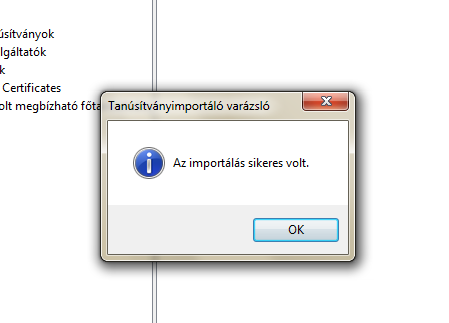CAcert root CA hozzáadása Windowshoz
Windows alatt érdemes hozzáadnunk a CAcert.org root tanúsítványait a Windows tanúsítvány tárolójához, mivel sok program (pl. a Google Chrome és Internet Explorer) innét dolgozik, így nem lesz gondunk azzal, hogy megbízhatatlannak jelöli a Windows a cacertes tanúsítványokat.
Nulladik lépésként egy tetszőleges helyre töltsük le a root CA-kat:
Nyissuk meg az mmc konzolt első lépésként. Ehhez csak a Start menü gyorskeresőjébe, hogy mmc majd kattintsunk rá az eredményre.
Az mmc Konzolban kattintsunk a Fájl menüre, majd kattintsunk a Beépülő modul hozzáadása/eltávolítása menüpontra.
Az elérhető modulok között a bal oldalon keressük meg a Tanúsítványok nevűt, majd kattintsunk a Hozzáadás gombra.
Következő lépésben válasszuk a Számítógépfiókot, mivel a számítógép tanúsítványait szeretnénk kezelni.
Majd a helyi számítógép opciót.
Ezután megjelenik a Tanúsítványok ág a konzolfában. Nyissuk ki a Megbízható legfelső szintű hitelesítésszolgáltatók ágat, majd az ebben lévő Tanúsítványok mappára kattintsunk jobb egérgombbal, és a helyi menüből válasszuk az összes feladat és innét az Importálás menüpontot.
Üdvözöl minket a tanúsítvány importáló.
Következő lépésben tallózzuk be a letöltött root.crt fájlt.
A tanúsítványtároló legyen a Minden tanúsítvány tárolása ebben a tárolóban: Megbízható legfelső… opció.
Kész is az importálás.
Majd erről kapunk egy üzenetet is.
Most kattintsunk jobb egérgombbal a Közbenső szintű hitelesítésszolgáltatók mappára, majd innét is válasszuk az Összes feladat > Importálás menüpontot.
Üdvözlés utáni lépésben tallózzuk be a lementett class3.crt fájlt.
A tanúsítvány tárolója legyen úgy mint a képen:
És kész is az importálás.